Instruções detalhadas para o uso estão no Guia do Usuário.
[. . . ] VErSão PortuguESa
LW154 Wireless 150N Nano Adapter USB
Note!NoCD-ROMincluídoencontraráoAssistentedeConfiguração. Esteprocedimentodefácilinstalaçãomostrará como configurar o adaptador passo a passo. · ãoexporoWireless150NNanoAdapterUSBatemperaturasextremas. Nãodeixarodispositivosobaluzsolardirectaoupróximoaelementos N aquecidos. [. . . ] Segurança Umaredesemfioécomparávelcomossinaisderádio. Entretanto, umaredesemfiodomésticanãopossuiumavariaçãotãogrande. Avariação deumarededomésticamuitasvezestemumavariaçãode20a30metros. Istosignificaqueosvizinhosepessoasaoredortambémpodemusar suarede. Destaforma, elespodemnavegaremsuaconexãointernetepossivelmenteacederàssuaspastaseficheiroscompartilhadosemsuarede, semsofrerpunições. Esteéomotivoporqueérecomendadogarantirsuaredesemfio. Asegurançaéconfiguradanodispositivoquetransmitea rede. Namaioriadoscasos, eleéoencaminhadorsemfio, modemoupontodeacesso. PormeiodeumcódigodesegurançaWEPouWPA, poderágarantirsuarede. Estecódigotambéméchamadodechavederede. Inserirestecódigo emtodososcomputadoresquedesejaconectararedesegura. Somentecomestachave, poderáfazerpartedarede. Senãoinserirachavederede noencaminhadoroumodem, pediraoencarregadodainstalação, fabricante, fornecedorouquemforneceuestecódigo. WPS(AjusteProtegidodoWi-Fi) Asegurançadaredesemfionoadaptadorpodeserfeitadeduasformas. Omodomanualgarantido(WEP, WPAeWPA2), ondedeve-sedeterminar einserirsuaprópriachavederedeoucomafunçãoWPS(AjustedeWi-FiProtegida), ondeomodem, encaminhadoroupontodeacessoeo computador"aceitam"comumachavederedeWPA(2)eusamamesmaautomaticamenteaopremerumavezobotãoparagarantirarede. Esta funçãosóoperacomummodem, encaminhadoroupontodeacessoquetambémsuportaWPS. Nota:oWindowsVistadeSP2emdianteeWindows7jásuportamoWPSsemmodificação. AoconectaraumaredeseguraWPS, simplesmente seguirasinstruçõesnoecrã. OprocedimentodescritoacimaésóparaWindowsXP ConexãoesegurançacomWPS DepoisdeactivarafunçãoWPS, aopremerobotãoWPSnoencaminhadoroupormeiodaconfiguraçãoWPS, ocorreráovarrimentodocomputador paragerarautomaticamenteachavederede, aredeégarantidaautomaticamente. · arantirqueoUtilitáriosejainstaladoemseucomputador. G · niciarafunçãoWPSnomodem, encaminhadoroupontodeacesso. I · licarcomobotãodireitonoícone"UtilitárioSemFioSweex"eescolher"AbrirUtilitário". C
99
VErSão PortuguESa
OUtilitárioSweexseráexibido. Clicarnaindicação"AjusteWPS", deveráveroseguinteecrã:
Paraconectar-secomumaredeseguraWPS, primeiroclicarnobotão"PushButtonConfig(PBC)", depoisprimaobotãoWPSemseuroteador. O utilitárioencontraráautomaticamentesuaredeeestabeleceráumaconexãoseguraWPScomele. DepoisqueaconexãoWPStiversidoestabelecida comsucesso, serávistanaindicação"Profile".
Conexãoaumaredesemfio
Windows XP: Clicarcomobotãodireitonoíconedoadaptadorsemfionaparteinferiordireitadeseuecrãeclicarem"VisualizarRedesSemFioDisponíveis":
Umajanelacomotítulo"Escolherumaredesemfio"seráexibida. Nestajanela, selecionarsuarede, clicarnobotão"Conectar"eseguiras instruçõesnoecrã:
100
VErSão PortuguESa
WindowsXPcomUtilitárioSweex: Clicarcomobotãodireitonoícone"UtilitárioSemfioSweex"naparteinferiordireitadeseuecrãeclicarem"AbrirUtilitário".
Clicarnaetiqueta"VigilânciadeLocal", selecionarsuarede, clicarnobotão"Conectar"eseguirasinstruçõesnoecrã:
Nota:Emcasoemquearedequeestiverconectadosejasegura, nãoesquecerdeinserirachavedesegurança!Windows Vista: ClicarcomobotãodireitonoíconeCentrodeRedeseCompartilhamentonaparteinferiordireitadeseuecrãeclicarem"Conectaraumarede":
Umajanelacomotítulo"Conectaraumarede"seráexibida. Nestajanela, selecionarsuarede, clicarnobotão"Conectar"eseguirasinstruções noecrã:
Nota:Seforvisualizadaumacruzvermelhapertodaredeeotexto:"Osajustessalvosnestecomputadorparaaredenãocorrespondemaos requisitosdesuarede", favorconsultarasecçãoderesoluçãodeproblemasdestemanual.
101
VErSão PortuguESa
Windows 7: oWindows7indicaráquandoasredessemfioestiveremdisponíveis. Poderáreconheceristo, aoseguiroíconenaparteinferiordireitadeseuecrã: Nota:Sevisualizarumapequenacruzvermelhapormeiodoícone, nenhumaredeestaráaoalcancedeseucomputador. Favor, consultarasecção deresoluçãodeproblemasdestemanual, nestecaso. Clicarnoíconeeumalistaderedessemfioseráexibida, selecionararede"SweexLW150", marcaracaixadeseleção"Conectar Automaticamente", clicarem"Conectar"eseguirasinstruçõesnoecrã:
Nota:Sevisualizarumacruzvermelhapróximaaredeeestiverimpossibilitadodeconectar, favorconsultarasecçãoderesoluçãodeproblemas destemanual.
ResoluçãodeProblemas
Estecapítulodomanualexplicaráváriosassuntoscomuns, quepoderáencontrareassoluçõespossíveis. · upossoconectar-meaumarede, masnãopossoacederàinterneteoutroscomputadoresnarede E · steassuntopodesurgirdeajustesdeIPincorrectosdeseucomputador. Podeverificareajustarsuaspreferênciascomoaseguir: E
102
VErSão PortuguESa
Windows XP 1 licarnobotãoiniciarnaparteinferiordireitadeseuecrãeclicarem"PaineldeControlo" C
1 opaineldecontrolo, clicarem"ConexõesdeRedeeInternet"eabriroícone"ConexõesdeRede". Seoseupaineldecontroloestiverna N VisualizaçãoClássica, poderáabriroícone"ConexõesdeRede", emfrente.
3 licarcomobotãodireitonaprimeiraLANconectadaouConexãoInternetdeAlta-Velocidade, nesteexemploa"ConexãodeÁreaLocal"eclicar C em"Propriedades"nomenudecontexto. Setiverváriasconexões, repetirospassos3a6decadaconexão.
103
VErSão PortuguESa
4 janeladepropriedadesdeconexãoéexibida. Nestajanela, selecionaro"ProtocoloInternet"dalistadeitenseclicarnobotão"Propriedades": A
5 janeladepropriedadesProtocoloInternetaparece. Nestajanela, garantirqueambasaspreferênciasestãoajustadaspara"Obter A automaticamente":
6 onfirmarosajustes, aoclicarem"OK". OsajustesderedeparaXPestãoagoraadequadamenteconfiguradosparaoseuencaminhador. C
104
VErSão PortuguESa
Windows Vista 1 licarnobotãoiniciarnaparteinferiordireitadeseuecrãeclicarem"PaineldeControlo" C
2 oPaineldeControlo, clicarem"Visualizarestadoetarefasdarede". SeoseuPaineldeControloestánavisualizaçãoclássica, abriroícone N "CentrodeRedeeCompartilhamento":
3 janelaCentrodeRedeeCompartilhamentodeveráabriragora. A NoCentrodeRedeeCompartilhamento, clicarem"Gerirasconexõesderede"nabarradoladoesquerdo:
105
VErSão PortuguESa
4 licarcomobotãodireitonaprimeiraLANconectadaouConexãodeInternetdeAlta-Velocidade, nesteexemplo, a"ConexãodeÁreaLocal"e C clicarem"Propriedades"decadamenudecontexto. Setiverváriasconexões, repetirospassos4a7decadaconexão:
5 janeladepropriedadesdeconexãoévisualizada. Nestajanela, selecionar"ProtocoloInternetVersão4"dalistadeitenseclicarnobotão A "Propriedades":
6 janeladepropriedadesdoProtocoloInternetVersão4évisualizada. Nestajanela, garantirqueambasaspreferênciasestãoajustadaspara A "Obterautomaticamente":
7 onfirmaroajuste, aoclicarem"OK". OsajustesderedeparaVistaestãoagoraadequadamenteconfiguradosparaoseuencaminhador. C
106
VErSão PortuguESa
Windows 7 1 licarnobotãoiniciarnaparteinferiordireitadeseuecrãeclicarem"PaineldeControlo" C
2 oPaineldeControlo, clicarem"Visualizarestadoetarefasderede". SeoseuPaineldeControloestivernavisualizaçãodeÍcones, abriro N ícone"CentrodeRedeeCompartilhamento":
3 janeladoCentrodeRedeeCompartilhamentodeveabrir. [. . . ] A NoCentrodeRedeeCompartilhamento, clicarem"Gerenciarredessemfio"nabarradoladoesquerdo:
3 janelaGerenciarRedesSemFioseráaberta. Nestajanela, selecionararedeemconflitoeclicarem"Excluir". Depoisquearedeforexcluída, A vocêpodefecharajanelaeseguirospassosdescritosnasecção"Conexãoaumaredesemfio"domanual.
110
VErSão PortuguESa
· utenhoWindows7enãopossoconectar-meaminharedesemfio. Umacruzvermelhaévisualizadapróximaà E rede · steproblemapodeserresolvidocomoaseguir: E 1 licarnoíconeCentrodeCompartilhamentonaparteinferiordireitadeseuecrã: C
2 epoisclicarem"AbriroCentrodeRedeeCompartilhamento": D
3 oCentrodeRedeeCompartilhamento", clicarem"Gerenciarredessemfio": N
4 seguintejanelaseráexibida, clicarcomobotãodireitonaredequefoiindicadacomumacruzvermelhanopasso2eclicarem"Remover A rede":
5 epoisquearedeforremovida, podefecharajanelaeseguirospassosdescritosnasecção"Conexãoaumaredesemfio"domanual. D
111
VErSão PortuguESa
112
VErSão PortuguESa
113 [. . . ]

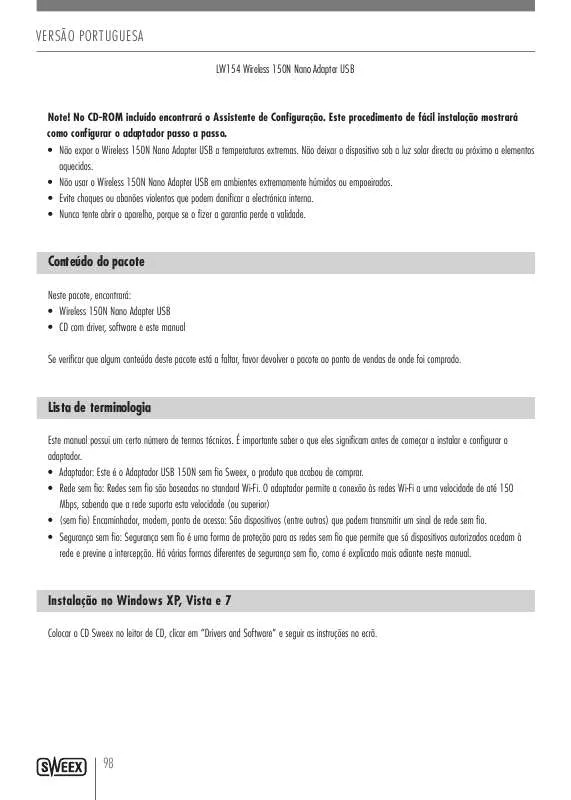
 SWEEX LW154 (2583 ko)
SWEEX LW154 (2583 ko)
